SUSE操作系统的安装.docx
《SUSE操作系统的安装.docx》由会员分享,可在线阅读,更多相关《SUSE操作系统的安装.docx(30页珍藏版)》请在冰豆网上搜索。
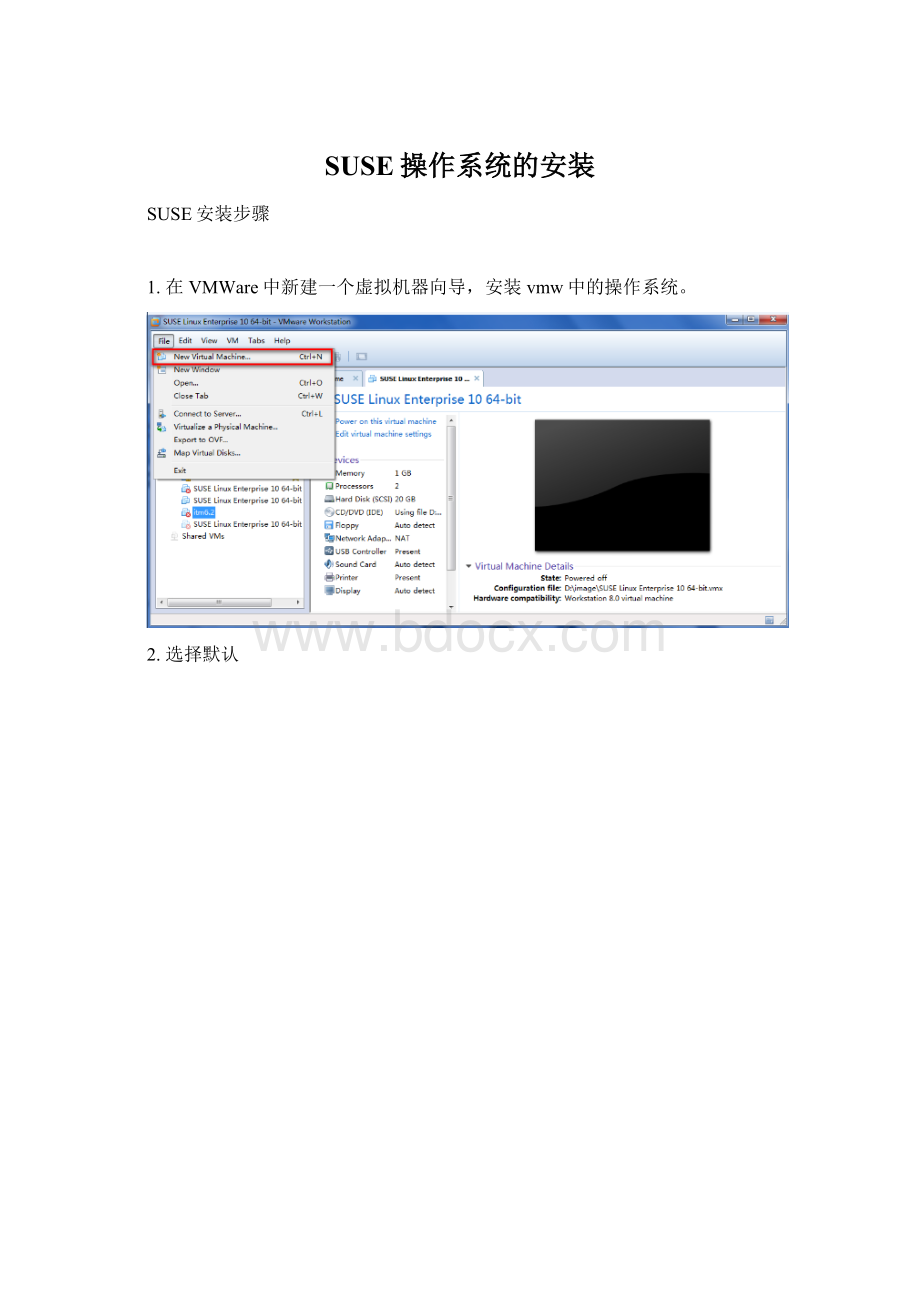
SUSE操作系统的安装
SUSE安装步骤
1.在VMWare中新建一个虚拟机器向导,安装vmw中的操作系统。
2.选择默认
3.默认
4.选择三者。
5.
6.
7.根据计算机的硬件配置
8.SUSE的内存,建议1G
9.默认
10.默认
11.默认
12.默认
13.磁盘大小,根据需要分配,根据选装软件的大小分配。
同时将虚拟磁盘作为一个新的单一文件
14.默认
15.默认,finish
16.编辑新建的itm
17.设置网络地址,自定义网络ip,需选择类型为VMnet8(NAT)
18.设置安装系统的方式,可以通过光盘安装也可以通过本地镜像文件安装,选择镜像路径
19.启动itm操作系统,开始安装SUSE。
20.通过上下键,选择选项2
21.默认英文,注:
若选择中文,可能出现乱码
22.选择同意
23.新的安装程序
24.选择时间,如亚洲,上海,当前的时间
25.点击英文蓝色字体,可以多选择该部分的多项功能。
26.点击“install”
27.登录suse的用户密码的填写。
28.主机名,根据客户需求填写,目前交总行主机名,国内省份城市首个字母大写,加上SYSMON,组成主机名
29.关闭防火墙,首先SSH接口打开,然后关闭防火墙
30.dfgdg
31.跳过该项
32.默认local
33.默认,直接诶单击“finish”
34.跳过该项
35.点击“finish”
36.重新启动,输入用户名,密码:
37.配置SUSE系统的ip地址。
点击“YaST”(控制面板)
38.设置网络设备-》网卡
39.设置为用户手动创建
40.选中蓝色区域,点击“edit”
41.设置静态ip地址。
Ip地址的填写与VMWare同在一个网段
42.配置网卡。
继续
43.在SecureCRT上远程连接到SUSE,添加SUSE系统的信息。
44.设置协议为:
SSH2,主机名:
SUSE的ip地址。
用户名:
root。
单击连接。
45.
46.
47.输入用户密码即可